C盘没装多少东西却仍显示满了怎么办
C盘没装多少东西却仍显示满了怎么办?用户反映自己电脑C盘没有安装多少东西,但是C盘空间却显示满了。C盘空间满了会导致电脑运作变得卡顿,所以用户想知道如何操作才可以解决这个问题?以下小编带来不同的解决方法,帮助大家释放电脑C盘的空间,最终提升电脑运作速度。
具体解决方法如下:
方法一:删除软件缓存
再次打开运行窗口,输入“%temp%”这串代码,即可跳转到【Temp】文件夹,这里面主要是应用程序留下的临时文件,当电脑空间不足时,便可以将文件全部删除。
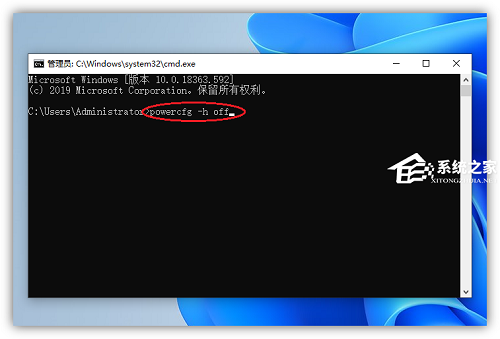
方法二:清理临时文件
打开Windows设置,点击【系统】-【存储】-【临时文件】,勾选所有临时文件项目,点击【删除文件】,即可清理临时文件,释放空间内存。
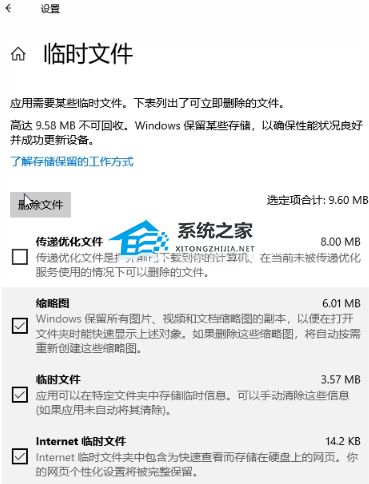
方法三:清理C盘空间
Windows系统内置的磁盘,都带有清理功能,我们可以先来清理磁盘空间,鼠标选择C盘,右键【属性】,可以看到有个【磁盘清理】选项,进入磁盘清理面板,勾选所有【要删除的文件】,接着点击【确定】按钮,开始删除这些文件,彻底清理磁盘空间。

方法四:删除休眠文件
休眠文件是系统保存内存数据的备份文件,一般我们不会用到这类文件,所以有必要直接删除。按下【win+R】启动运行窗口,输入“cmd”指令,点击【确定】,打开管理员面板后,输入“powercfg -h off”,再按下【回车键】重启,为电脑腾出更多空间。
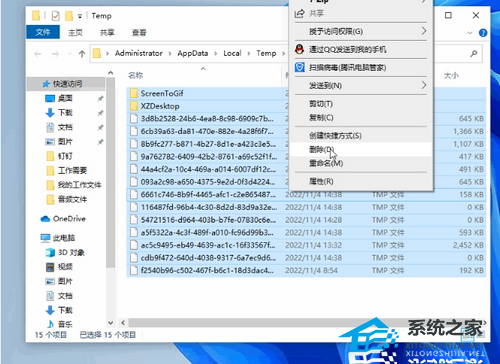
方法五:借助第三方工具清理
推荐下载:一键C盘清理专家版
软件下载后打开,按照提示操作即可清理电脑C盘。
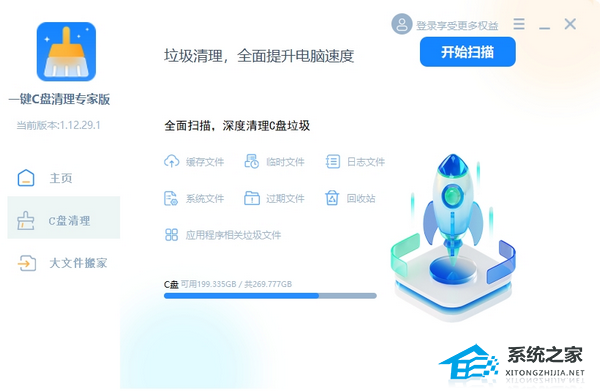
如果以上的方法对你来说并没有清理出很多的C盘空间,那建议您干脆重装一个纯净的系统。
推荐系统下载:
以上就是系统之家小编为你带来的关于“C盘没装多少东西却仍显示满了怎么办?”的全部内容了,希望可以解决你的问题,感谢您的阅读,更多精彩内容请关注系统之家官网。
若对以上内容有疑问请联系反馈
文章价值
100
